- Общие сведения о файлах страниц Introduction to page files
- Функции Functionality
- Физическое расширение оперативной памяти Physical extension of RAM
- Требования к приложениям Application requirements
- Поддержка свалок сбоя системы Support for system crash dumps
- Файлы страниц в Windows с большой физической памятью Page files in Windows with large physical memory
- Память, настроенная в системе System committed memory
- Вики IT-KB
- Инструменты пользователя
- Инструменты сайта
- Боковая панель
- Настройка файла подкачки Windows на сервере SQL Server
- Почему файл подкачки нельзя отключать
- Проблема №1
- Проблема №2
- Тем не менее
- Проблемы не существует?
Общие сведения о файлах страниц Introduction to page files
Файл страницы (также известный как «файл для прогона») — необязательный скрытый системный файл на жестком диске. A page file (also known as a «paging file») is an optional, hidden system file on a hard disk.
Функции Functionality
Файлы страниц имеют следующие функции. Page files have the following functionalities.
Физическое расширение оперативной памяти Physical extension of RAM
Файлы страниц позволяют системе удалять редко посещаемые измененные страницы из физической памяти, чтобы система эффективнее использовать физическую память для более часто посещаемых страниц. Page files enable the system to remove infrequently accessed modified pages from physical memory to let the system use physical memory more efficiently for more frequently accessed pages.
Требования к приложениям Application requirements
Некоторые продукты или службы требуют файла страницы по различным причинам. Some products or services require a page file for various reasons. Для получения определенных сведений ознакомьтесь с документацией по продукту. For specific information, check the product documentation.
Например, для следующих серверов Windows требуются файлы страниц: For example, the following Windows servers requires page files:
- Контроллеры домена Windows Server (DCs) Windows Server domain controllers (DCs)
- Серверы репликации DFS (DFS-R) DFS Replication (DFS-R) servers
- Серверы сертификатов Certificate servers
- Серверы ADAM/LDS ADAM/LDS servers
Это происходит потому, что алгоритм кэша базы данных для extensible Storage Engine (ESENT или ESE в Microsoft Exchange Server) зависит от счетчика производительности «\Memory\Transition Pages RePurposed/sec». This is because the algorithm of the database cache for Extensible Storage Engine (ESENT, or ESE in Microsoft Exchange Server) depends on the «\Memory\Transition Pages RePurposed/sec» performance monitor counter. Файл страницы необходим для того, чтобы кэш базы данных выпускал память, если другие службы или приложения запрашивали память. A page file is required to make sure that the database cache can release memory if other services or applications request memory.
Для Windows Server 2012 Hyper-V и Windows Server 2012 R2 Hyper-V, файл страницы операционной системы управления (обычно называемый хост-ОС) должен быть оставлен по умолчанию с параметром «System Managed». For Windows Server 2012 Hyper-V and Windows Server 2012 R2 Hyper-V, the page file of the management OS (commonly called the host OS) should be left at the default of setting of «System Managed» .
Поддержка свалок сбоя системы Support for system crash dumps
Файлы страниц можно использовать для «обратного» (или поддержки) сбоя системы и расширения объемов системной памяти (также известной как «виртуальная память»), которые может поддерживать система. Page files can be used to «back» (or support) system crash dumps and extend how much system-committed memory (also known as “virtual memory”) a system can support.
Дополнительные сведения о сбоях системы см. в меню параметры сбоя системы. For more information about system crash dumps, see system crash dump options.
Файлы страниц в Windows с большой физической памятью Page files in Windows with large physical memory
При установке большой физической памяти может не потребоваться файл страницы для поддержки заряда фиксации системы во время пикового использования. When large physical memory is installed, a page file might not be required to support the system commit charge during peak usage. Например, 64-битные версии Windows и Windows Server поддерживают больше физической памяти ,чем 32-битные версии. For example, 64-bit versions of Windows and Windows Server support more physical memory (RAM) than 32-bit versions support. Доступная физическая память может быть достаточно большой. The available physical memory alone might be large enough.
Однако причина настройки размера файла страницы не изменилась. However, the reason to configure the page file size has not changed. Всегда речь идет о поддержке сбоя системы, если это необходимо, или о продлении ограничения на фиксацию системы, если это необходимо. It has always been about supporting a system crash dump, if it is necessary, or extending the system commit limit, if it is necessary. Например, когда установлено большое количество физической памяти, файл страницы может не потребоваться для обратного заряда системной фиксации во время пикового использования. For example, when a lot of physical memory is installed, a page file might not be required to back the system commit charge during peak usage. Только доступная физическая память может быть достаточно большой для этого. The available physical memory alone might be large enough to do this. Однако для обратного сброса сбоя системы может потребоваться файл страницы или выделенный файл сброса. However, a page file or a dedicated dump file might still be required to back a system crash dump.
Память, настроенная в системе System committed memory
Для хранения измененных данных используются файлы страниц, которые расширяют объем «преданной памяти» (также известной как «виртуальная память»). Page files extend how much «committed memory» (also known as «virtual memory») is used to store modified data.
Ограничение памяти фиксации системы — это сумма физической памяти и все файлы страниц вместе взятые. The system commit memory limit is the sum of physical memory and all page files combined. Он представляет максимальную память с системной фиксацией (также известной как «плата за фиксацию системы»), которую может поддерживать система. It represents the maximum system-committed memory (also known as the «system commit charge») that the system can support.
Плата за фиксацию системы — это общая зафиксированная или «обещаемая» память всех совершенных виртуальных памяти в системе. The system commit charge is the total committed or «promised» memory of all committed virtual memory in the system. Если плата за фиксацию системы достигает предела системной фиксации, система и процессы могут не получить фиксацию памяти. If the system commit charge reaches the system commit limit, the system and processes might not get committed memory. Это условие может привести к замораживанию, сбою и другим сбоям. This condition can cause freezing, crashing, and other malfunctions. Поэтому убедитесь, что вы установите ограничение на фиксацию системы достаточно высоко, чтобы поддерживать заряд фиксации системы во время пикового использования. Therefore, make sure that you set the system commit limit high enough to support the system commit charge during peak usage.
Допустимый для системы предел заряда и системной фиксации можно измерить на вкладке Performance в диспетчере задач или с помощью счетчиков производительности «\Memory\Committed Bytes» и «\Memory\Commit Limit». **** The system committed charge and system committed limit can be measured on the Performance tab in Task Manager or by using the «\Memory\Committed Bytes» and «\Memory\Commit Limit» performance counters. Счетчик ‘Memory% Committed Bytes In Use — это соотношение значений \Memory\Committed Bytes и \Memory\Commit Limit. The \Memory% Committed Bytes In Use counter is a ratio of \Memory\Committed Bytes to \Memory\Commit Limit values.
Файлы страниц с системным управлением автоматически вырастают в три раза больше физической памяти или 4 ГБ (в зависимости от размера, но не более одной восьмой от размера громкости), когда плата за фиксацию системы достигает 90 процентов от предела фиксации системы. System-managed page files automatically grow up to three times the physical memory or 4 GB (whichever is larger, but no more than one-eighth of the volume size) when the system commit charge reaches 90 percent of the system commit limit. Это предполагает, что для роста доступно достаточно свободного дискового пространства. This assumes that enough free disk space is available to accommodate the growth.
Вики IT-KB
Пошаговые руководства, шпаргалки, полезные ссылки.
Инструменты пользователя
Инструменты сайта
Боковая панель
Настройка файла подкачки Windows на сервере SQL Server

Вызовем апплет управления свойствами системы sysdm.cpl. В открывшейся форме переходим на закладку управления расширенными настройками Advanced и в блоке Performance нажимаем кнопку Settings. В дополнительно открывшейся форме переходим на вкладку Advanced и в разделе Virtual memory используем кнопку Change, чтобы изменить параметры файла подкачки.
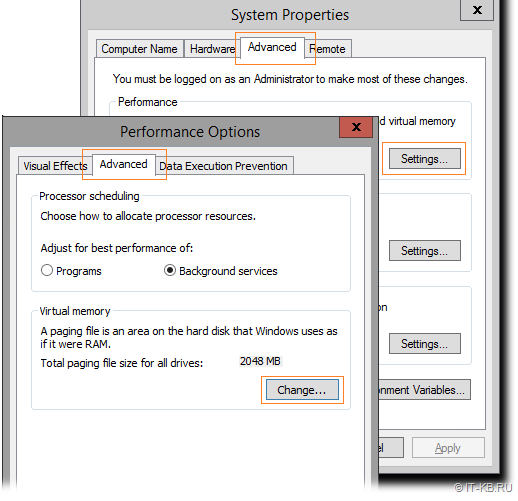
Отключим используемое по умолчанию автоматическое определение размера файла подкачки, укажем первичный (Initial size) и максимально допустимый (Maximum size) размеры файла через опцию Custom size (например, от 2GB, но не больше 4GB) и нажмём Set, затем OK.
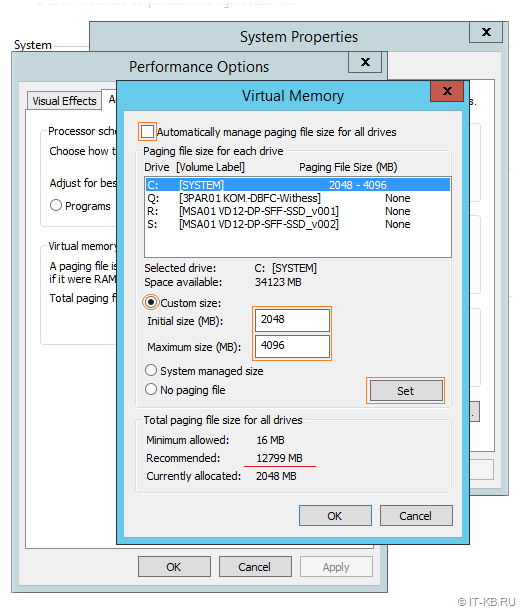
Устанавливая файл подкачки ограниченного размера следуют выполнять дальнейший контроль процента его использования, чтобы не получилось так, что системе под продуктивными нагрузками на самом деле требуется больший объём подкачки, чем установлен. Следить за этим показателем можно с помощью консоли Performance Monitor и счётчиков производительности:
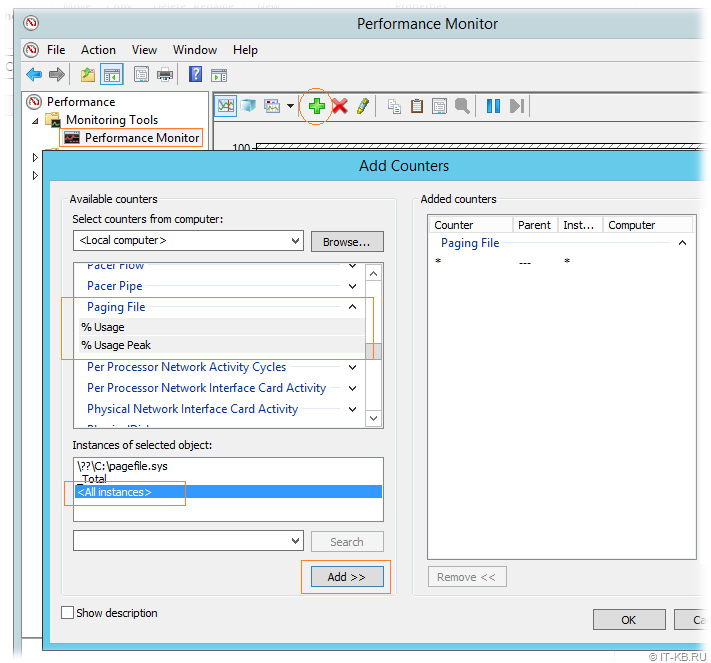
После добавления визуализации указанных счётчиков в нашем примере становится видно, что текущее использование файла подкачки на нулевом уровне.
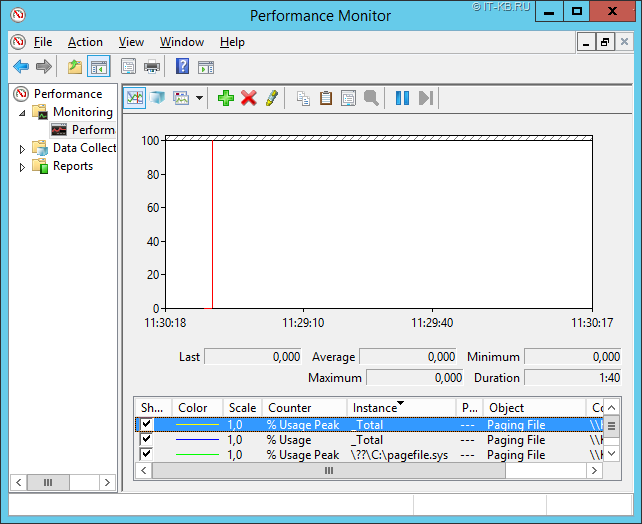
Так как в системах Windows Server 2012 и выше на размер файла подкачки влияют требования, выставляемые к аварийному дампу системы (memory.dmp), мы можем сократить эти требования за счёт изменения параметров создания аварийного дампа. Для этого в том же апплете управления свойствами системы sysdm.cpl на закладке управления расширенными настройками Advanced в блоке Startup and Recovery нажимаем кнопку Settings. В открывшейся форме в разделе System failure вместо Automatic memory dump выбираем Small memory dump
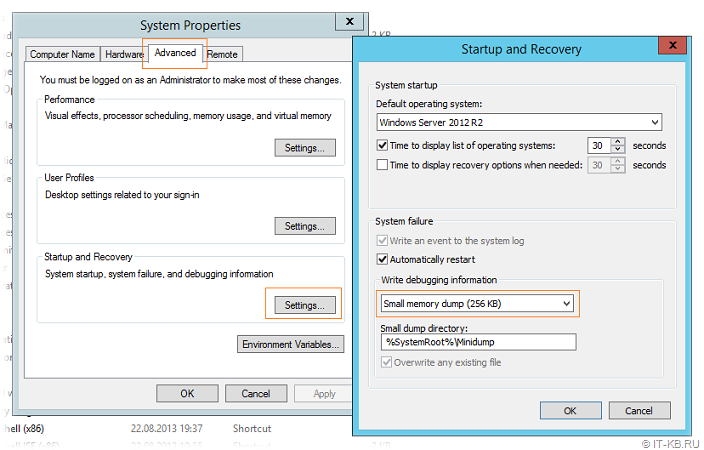
Дополнительные источники информации:
Проверено на следующих конфигурациях:
| Версия ОС |
|---|
| Microsoft Windows Server 2012 R2 Standard EN (6.3.9600) |

Алексей Максимов
Время публикации: 10.02.2019 20:51
Почему файл подкачки нельзя отключать
Подкачка ( swap ) — технология, позволяющая операционной системе (например, Windows) выделить программам больше оперативной памяти, чем имеется в компьютере. Достигается это за счёт переноса данных не первой необходимости из физической оперативной памяти в специально выделенное место на устройстве хранения данных, таком как жёсткий диск или твердотельный накопитель (SSD). Если в Linux для свопа обычно используется специальный раздел диска, то в Windows — не менее специальный файл (иногда даже несколько). Вот он-то и зовётся файлом подкачки (далее будем звать его своп ом для краткости).
Наберите » файл подкачки » в любом поисковике, и он любезно предложит вам десятки/сотни статей на тему » настроить размер » и » отключить «. Размер этого файла не является жёстко фиксированным (в отличие от раздела, используемого в Linux), и его можно изменить в любой момент. В норме Windows сама решает, какого размера своп необходим конкретно на этом компьютере, если использовать его так, как он обычно используется. Не всем пользователям нравится, что Windows позволяет себе что-то там решать, не спрашивая их мнения. Поэтому и настройку свопа ей не доверяют, предпочитая сделать всё своими руками. Благо, она этого не запрещает.
Проблема №1
К сожалению, никто из этих людей даже приблизительно не представляет, какого размера должен быть своп на машинах с разным объёмом памяти и разными сценариями использования. Более того — ни бесчисленные статьи в интернете, ни даже официальные рекомендации MicroSoft не дают на это внятного ответа. Всё так или иначе сводят к формуле K * X , где X — объём имеющейся в компьютере физической оперативной памяти, а K — некий коэффициент, значение которого берётся с ближайшего потолка. Обычно K равен 2, 1.5, 1.2, но может быть что угодно другое. Адепты разных значений k вяло спорят друг с другом, но суть от того не меняется.
Кроме того, в последние годы, когда 8 и даже 16 гигабайт физической памяти стали нормой, по интернету загуляла очередная рекомендация горе-оптимизаторов: выключить своп вообще. Дескать, Windows и всем программам такого объёма хватает за глаза, а наличие свопа систему только замедляет, ведь она ж, дура такая, в него что-то пишет даже когда свободной памяти — вагон на маленькой тележке. При этом вопросом «а что она туда пишет» никто не задаётся, как обычно.
А пишет она туда данные, скорость доступа к которым не играет практически никакой роли, потому что крохотны размером и используются раз в час. Физическая же память остаётся свободной и, как пионер, всегда готовой. Прирост скорости от такого, конечно, невелик, но он есть. Оптимизаторы-отключаторы же добровольно себя его лишают. Более того — уверяют всех, что производительность они, наоборот, повысили.
Но если бы только эта мелочь. Ряд программ выгружают данные в своп сами, не дожидаясь, пока система сделает это за них. Но в отличие от Windows, они могут «падать», когда это сделать не получается. Некоторые программы сохраняют там данные между включениями компьютера. Если сейчас вы такими программами не пользуетесь, где гарантия, что не будете пользоваться завтра? И не станете тыкаться, как слепой котёнок, в поисках причины их не-работы, даже не вспомнив, что своп отключен?
Наконец, физическая память может просто кончиться. Без свопа пользоваться компьютером станет практически невозможно.
Проблема №2
Кроме того, отключениям свопа вы усложните работу тому человеку, которому придётся восстанавливать вашу Windows после BSoD , » синего экрана смерти «. Дело в том, что при показе BSoD система с настройками «по умолчанию» создаёт дамп памяти ядра, в котором содержится информация, необходимая для устранения сбоя. Эти дампы могут быть прочитаны специальными программами, которые с большой долей вероятности укажут драйвер, вызвавший сбой. Но при отключённом свопе создать дамп у системы не получится. И останется нашему специалисту лишь тоскливо гуглить код ошибки с синего экрана (который далеко не всегда указывает причину), да расчехлять табельный бубен.
Тем не менее
Задание жёстко фиксированного размера свопа иногда может иметь смысл — это всего лишь файл, и относятся к нему все как к любому другому файлу. Поэтому при увеличении объёма он может фрагментироваться, то есть, разные его части будут находиться в разных местах жёсткого диска. Это может негативно сказаться на скорости чтения/записи из/в него. Но если хорошо подумать, и понаблюдать за поведением Windows, опасения окажутся напрасными: она очень редко увеличивает размер свопа, только когда это действительно необходимо. То есть, в типичном домашнем компьютере — практически никогда. На не совсем типичном, конечно, мы можем наблюдать всё, что угодно.
Проблемы не существует?
Есть и другой путь: послать в куды подальше все рекомендации горе-оптимизаторов, и расположить своп на твердотельном накопителе (SSD). Это решит проблему фрагментации, ведь на SSD её не существует. И обмен данными со свопом станет намного быстрее. Учитывая, что в компьютерах с нормальным на сегодня объёмом оперативной памяти в 8/16 гигабайт данных туда пишется довольно мало, изнашивание SSD это практически не ускорит.
В общем, всё как обычно. Размер файла подкачки, если вы не являетесь специалистом высочайшего уровня по компьютерам и Windows, лучше оставить на усмотрение системы. Так же, как многое другое. Практика показывает, что Windows, установленная и настроенная по рекомендациям MicroSoft, оказывается быстрее и устойчивее к сбоям, чем оптимизированная по всем советам «оптимизаторов» из интернета. Иногда они, конечно, оказываются действенны (точнее, какой-то один из них), но такие случаи единичны и требуют индивидуального рассмотрения.






